Pintasan Petikan Skrin iPad – Panduan Terbaik pada Semua Model iPad
Adakah mungkin menggunakan papan kekunci untuk mengambil gambar untuk iPad Pro? Sudah tentu, anda boleh menggunakan pintasan yang sama untuk mendapatkan syot kilat yang diingini. Jika kami menggunakan iPad Pro terbaharu, anda harus tahu cara memanfaatkan pintasan tangkapan skrin iPad. Artikel itu termasuk cara mencari tangkapan skrin dalam folder, cara menyesuaikan anda Pintasan tangkapan skrin iPad dan alternatif terbaik apabila pintasan tidak berfungsi. Tanpa berlengah lagi, mari kita mulakan.
Senarai Panduan
Ketahui Lebih Lanjut tentang 4 Pintasan Petikan Skrin pada iPad Air/Pro/Mini Cara Menyesuaikan Pintasan Papan Kekunci iPad Pro Petua Bonus untuk Mencari Petikan Skrin pada iPad Pro Anda Alternatif Terbaik kepada Petikan Skrin iPad dengan Pintasan Diingini Soalan Lazim tentang Pintasan Petikan Skrin iPadKetahui Lebih Lanjut tentang 4 Pintasan Petikan Skrin pada iPad Air/Pro/Mini
1. Gabungan Pintasan iPad untuk Semua Model
Ini ialah pintasan tangkapan skrin iPad biasa pada semua model iPad. Anda boleh menahan dan menekan butang Laman Utama dan Kuasa untuk mengambil snapchat pada iPad. Jika tiada butang Laman Utama, anda boleh menekan butang Kuasa dan Naik Kelantangan untuk tangkapan skrin pada iPad.
Langkah 1.Tahan dan tekan butang "Kuasa" dan "Rumah" pada masa yang sama. (Butang Atas dan Kelantangan Naik ialah pintasan tangkapan skrin iPad Pro yang boleh anda rujuk.)
Langkah 2.Skrin berkelip apabila ia menangkap tangkapan skrin iPad baharu.
Langkah 3.Pergi ke galeri "Foto" untuk mengakses semua tangkapan skrin iPad.
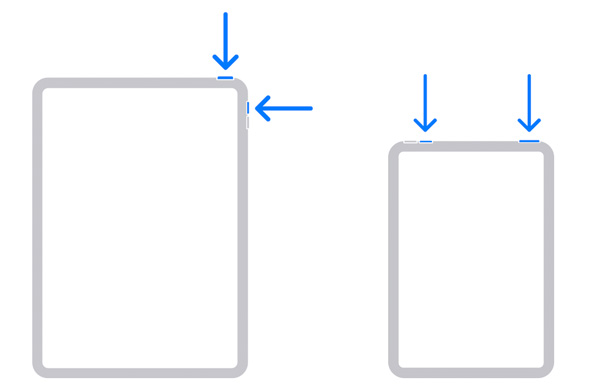
2. Pintasan Petikan Skrin Apple Pencil pada iPad
Untuk pengguna iPad ke-7 dan lebih baru, anda boleh ambil tangkapan skrin pada iPad dengan Apple Pencil. Tiada pintasan tangkapan skrin iPad khas mahupun gerak isyarat untuk Apple Pencil.
Langkah 1.Letakkan "Apple Pencil" anda di sudut kiri/kanan bawah skrin iPad. Leret ke atas pada pepenjuru.
Langkah 2.Anda boleh mendengar denyar kamera dan melihat animasi putih semasa mengambil tangkapan skrin iPad.
Langkah 3.Edit atau simpan tangkapan skrin iPad anda dengan apl "Markup".
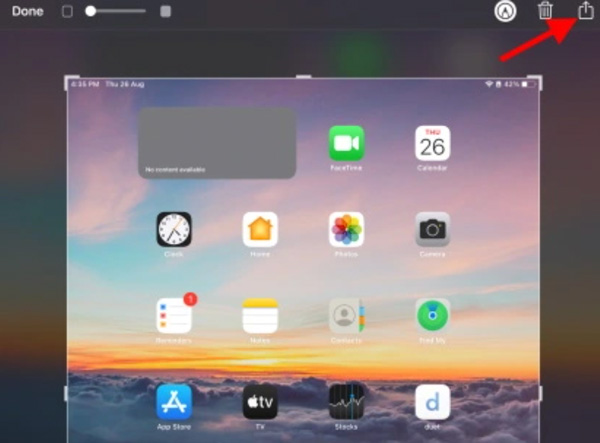
Bacaan lanjut
3. Pintasan Apl Sentuhan Bantu
Jika anda ingin membuat tangkapan skrin pada iPad tanpa butang Laman Utama, anda boleh menggunakan butang Sentuhan Bantu terapung. Anda boleh mengetahui fungsi tangkapan skrin untuk mengambil tangkapan skrin pada iPad tanpa pintasan.
Langkah 1.Buka apl "Tetapan". Pilih "Umum", "Kebolehaksesan" dan "AssistiveTouch". (Pengguna iPadOS 14 dan lebih baru perlu mengetik Tetapan, Kebolehcapaian, Sentuh dan AssistiveTouch sebaliknya.)
Langkah 2.Cari dan ketik pilihan "AssistiveTouch". Ketik "Peranti", "Mor"e, dan kemudian "Tangkapan Skrin". (Untuk pengguna iPad terkini, anda boleh mengetik "Tangkapan Skrin" terus.)
Langkah 3.Selepas denyar skrin dan bunyi pengatup, anda boleh mendapatkan tangkapan skrin iPad. Pergi ke apl "Foto" untuk mendapatkan tangkapan skrin anda baru-baru ini pada iPad.
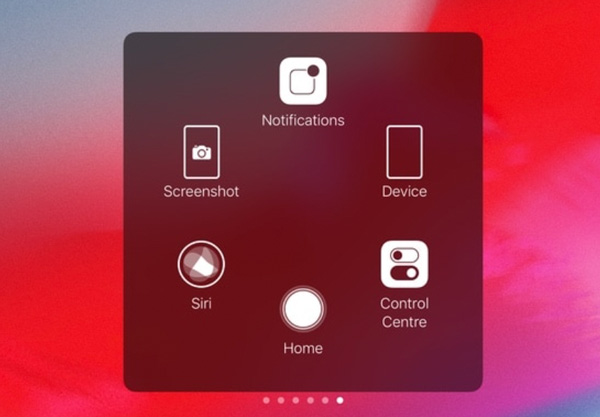
Bacaan lanjut
4. Pintasan Petikan Skrin iPad Pro pada Papan Kekunci
Apabila anda mempunyai papan kekunci yang dipasang pada iPad Pro anda, sama ada anda mempunyai papan kekunci Bluetooth, sarung papan kekunci iPad, Papan Kekunci Pintar Apple, atau mana-mana aksesori papan kekunci luaran selagi anda tidak akan menghadapi sebarang kesukaran untuk melakukan tindakan tersebut.
Terdapat dua kaedah untuk mengambil tangkapan skrin. Kaedah pertama adalah untuk tangkapan skrin biasa manakala kaedah kedua membuka tangkapan skrin pada Markup. Hanya ketahui butiran lanjut tentang pintasan tangkapan skrin iPad.
Kaedah 1: Tekan kekunci "Command + Shift + 3" serentak dengan papan kekunci untuk mengambil tangkapan skrin bagi apa sahaja yang dipaparkan pada skrin iPad anda. Ia ialah pintasan tangkapan skrin iPad lalai untuk menangkap skrin iPad semasa melalui papan kekunci dan akan disimpan secara automatik ke Roll Camera pada iPad anda.
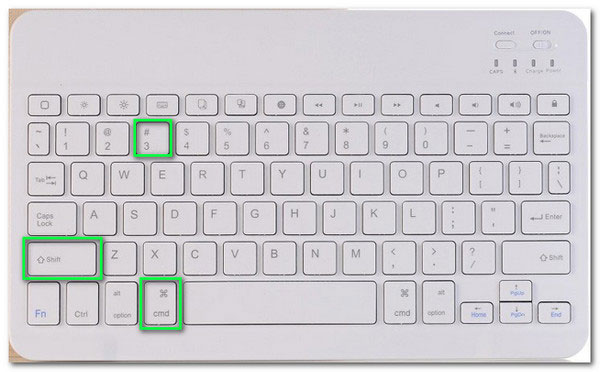
Kaedah 2: Tekan kekunci "Command + Shift + 4" pada masa yang sama akan mengambil tangkapan skrin pada skrin iPad anda. Pintasan tangkapan skrin iPad akan membuka Editor Imej Penanda. Ia sepatutnya menjadi kaedah yang mudah apabila anda ingin mengedit tangkapan skrin. Selain itu, editor imej membolehkan anda menggunakan penanda, penyerlah, pemadam, pensel atau Tali Ajaib.
Selain itu, terdapat pelbagai warna seperti hitam, putih, kuning, merah, biru, dan hijau untuk menulis. Anda juga boleh memangkas tangkapan skrin anda, menambah teks untuk permainan kata-kata lucu, zum masuk dengan Pembesar Penanda (boleh menambah atau mengurangkan jumlah zum). Akhir sekali, anda juga boleh menambah tandatangan untuk sentuhan terakhir.
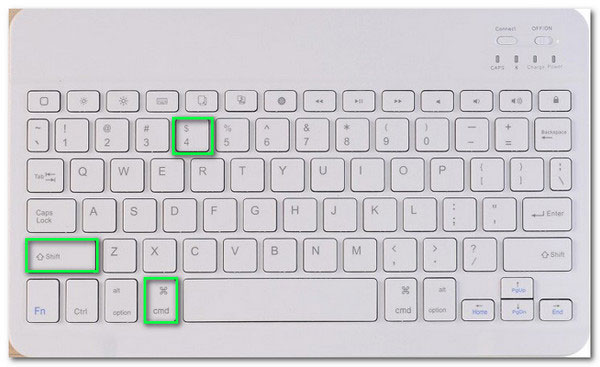
Cara Menyesuaikan Pintasan Papan Kekunci iPad Pro
Jika terdapat sebarang konflik dengan pintasan papan kekunci iPad, terutamanya untuk permainan rekod, anda masih perlu menyesuaikan pintasan tersebut. Ketahui lebih lanjut tentang pilihan di mana anda boleh menyesuaikan pintasan papan kekunci mengikut keperluan anda.
Langkah 1.Buka apl "Tetapan" dan ketik butang "Kebolehaksesan".
Langkah 2.Pilih pilihan "Papan Kekunci" dan ketik pilihan "Akses Papan Kekunci Penuh".
Langkah 3.Apabila anda menghidupkan pilihan, anda boleh menyesuaikan pintasan papan kekunci iPad.
Langkah 4.Pilih arahan dan tekan pada kombinasi kekunci tersuai.
Petua Bonus untuk Mencari Petikan Skrin pada iPad Pro Anda
Sebaik sahaja anda telah menangkap tangkapan skrin, di manakah anda boleh mencari tangkapan skrin yang diingini pada Gulungan Kamera iPad anda? Sekarang, untuk bahagian ini, kami akan memberi anda langkah tentang cara mencari tangkapan skrin anda pada iPad Pro anda.
Langkah 1.Buka apl Photos pada iPad Pro anda.
Langkah 2.Ketik butang "Album" di bahagian bawah sebelah kanan sebelah bawah skrin.
Langkah 3. Pilih "Tangkapan Skrin" dan cari tangkapan skrin yang anda ambil. Jika ia adalah tangkapan skrin terbaharu, anda akan melihatnya sebagai foto pertama.
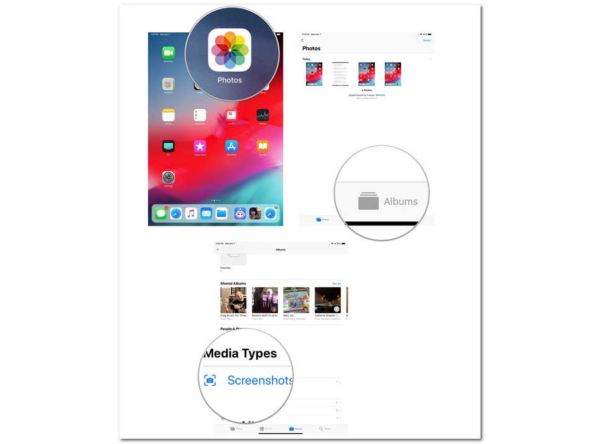
Anda sentiasa boleh melihat tangkapan skrin anda dalam Foto dan Gulungan Kamera. Walau bagaimanapun, anda akan mengambil masa untuk mencari tangkapan skrin (semua foto daripada sumber yang berbeza dikocok).
Alternatif Terbaik kepada Petikan Skrin iPad dengan Pintasan Diingini
Apabila anda perlu menangkap tangkapan skrin permainan atau mengambil gambar untuk mesyuarat penting, pasti sukar untuk menggunakan pintasan tangkapan skrin iPad. AnyRec Screen Recorder ialah salah satu alat snipping terbaik untuk mengambil gambar pada komputer dan telefon pintar bercermin. Ia membolehkan anda menyesuaikan kawasan yang dikehendaki, menambah anotasi dan menyimpan ke format yang dikehendaki dengan satu klik apabila pintasan tangkapan skrin iPad tidak berfungsi.

Cerminkan kandungan iPad ke PC/Mac yang boleh anda ambil gambar dengan satu klik.
Putar dan balikkan kandungan iPad/iPhone sebelum memotong, terutamanya untuk permainan.
Laraskan peleraian untuk menangkap tangkapan skrin untuk iPad sehingga resolusi 4K.
Sediakan banyak pintasan tangkapan skrin untuk ditangkap dan diurus oleh iPad.
100% Selamat
100% Selamat
Langkah 1.Sambungkan iPad Pro dengan komputer anda dengan persekitaran Wi-Fi yang sama. Lancarkan Perakam Skrin AnyRec dan klik butang "Perakam iOS" untuk menangkap tangkapan skrin iPad tanpa pintasan.

Langkah 2.Pergi ke iPad anda dan leret ke bawah dari atas untuk membuka "Pusat Kawalan". Ketik pilihan "Screen Mirroring" untuk membuka "AnyRec Screen Recorder" daripada senarai juntai bawah. Ia akan mencerminkan kandungan iPad ke komputer anda.

Langkah 3.Anda boleh mengklik "Sembunyikan Tetapan" dan menggunakan mod skrin penuh untuk mengambil gambar. Anda hanya perlu mengklik butang "Snapshot" di bahagian bawah untuk mengambil syot kilat iPad tanpa pintasan tangkapan skrin iPad.
Langkah 4.Apabila anda mendapat syot kilat yang dikehendaki, klik butang "Sejarah rakaman" untuk memainkan syot kilat. Selain itu, anda juga boleh menamakan semula tangkapan skrin, menyimpannya ke folder lain pada komputer anda, bahagian tangkapan skrin pada skrin, dan lain-lain.
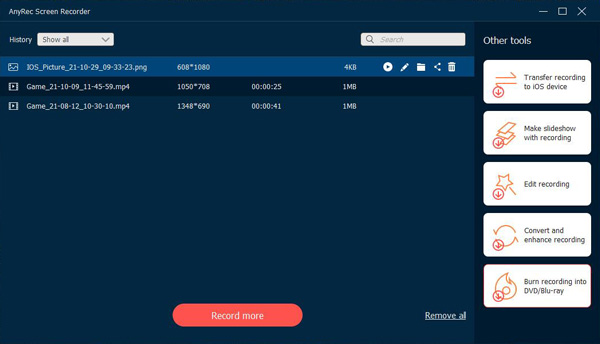
100% Selamat
100% Selamat
Soalan Lazim tentang Pintasan Petikan Skrin iPad
-
Bolehkah saya mengambil gambar tanpa pintasan tangkapan skrin iPad?
ya. Sama seperti peranti iOS yang lain, anda boleh menekan butang "Tidur/Bangun" dan butang "Naikkan Kelantangan" pada masa yang sama, apabila terdapat denyar skrin dan pengatup kamera, anda boleh tangkapan skrin apa sahaja yang dipaparkan pada skrin anda tanpa Pintasan tangkapan skrin iPad.
-
Bagaimanakah saya boleh menyemak kombinasi kekunci untuk pintasan tangkapan skrin iPad?
Apabila anda perlu menyemak senarai pintasan yang boleh anda gunakan dengan apl, tekan dan tahan kekunci Perintah apabila anda menggunakan apl atau pada skrin Utama. Jika terdapat sebarang konflik antara pintasan, anda boleh menyesuaikannya dengan sewajarnya.
-
Adakah terdapat jalan pintas untuk menambah teks pada tangkapan skrin iPad secara langsung?
ya. Apabila anda menggunakan pintasan tangkapan skrin iPad untuk mengambil gambar, anda boleh menggayakan teks anda semasa menaip pada iPad Pro dengan pelbagai pintasan papan kekunci. Tebalkan teks dengan "Command + B", condongkan teks dengan "Command + I", atau gariskan dengan "Command + U".
Kesimpulan
Artikel itu menghuraikan pintasan tangkapan skrin iPad, yang didedikasikan untuk mengambil tangkapan skrin. Nah, ia biasanya dalam baris fungsi sebagai kekunci F4. Tetapi lebih-lebih lagi, mengambil tangkapan skrin menjadi lebih mudah dari saat anda mempelajari pintasan papan kekunci Command + Shift + 3 dan Command + Shift + 4. Pintasan ini akan membantu kerja anda menjadi lebih mudah sedikit dan menghantarnya tidak akan mengambil banyak masa anda masa. Anda boleh berkongsinya dengan rakan yang baru menggunakan iPad Pro atau berkongsi pembelajaran anda dengan akaun media sosial anda. Apabila anda tidak boleh menggunakan pintasan tangkapan skrin iPad atau iPhone tidak akan merakam video, AnyRec Screen Recorder harus menjadi pilihan yang diinginkan.
100% Selamat
100% Selamat
 5 Cara untuk Betulkan Petikan Skrin iPad Tidak Berfungsi
5 Cara untuk Betulkan Petikan Skrin iPad Tidak Berfungsi